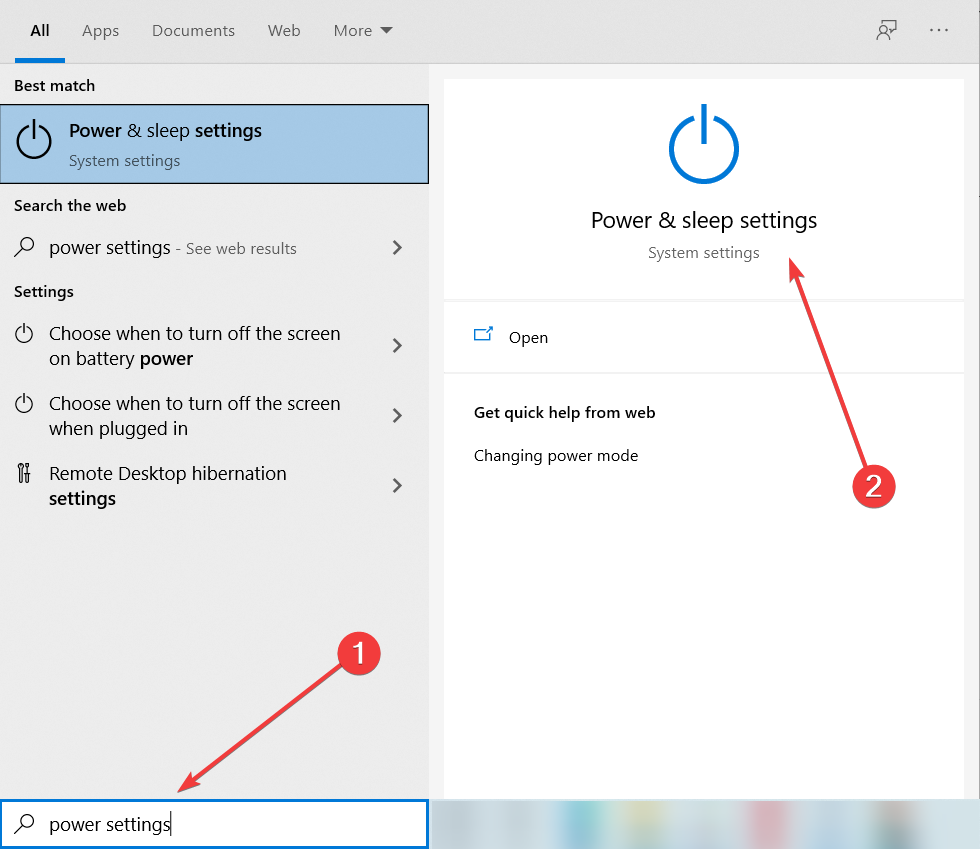ค้นพบความละเอียดของจอแสดงผลและการตั้งค่าจอภาพขั้นสูง
- ข้อมูลการแสดงผล รวมถึงชื่อจอภาพและข้อมูลจำเพาะ สามารถพบได้ผ่านการตั้งค่าเฉพาะหรือใช้เครื่องมือของบุคคลที่สาม
- อ่านคู่มือนี้เพื่อดูวิธีรับรายละเอียดการแสดงผลทั้งหมด
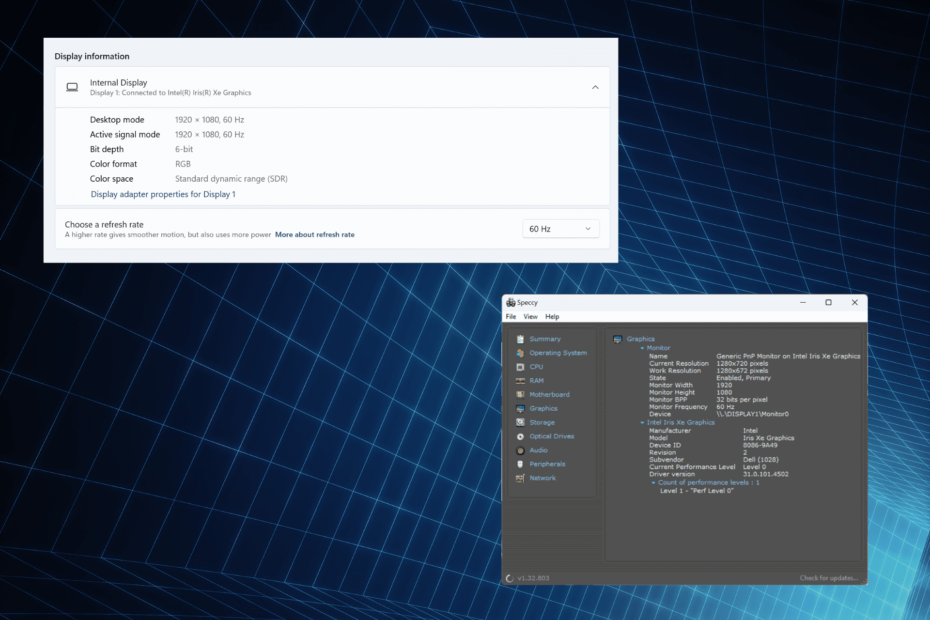
ความสามารถในการแสดงผลของพีซีนั้นเชื่อมโยงโดยตรงกับจอภาพและการ์ดกราฟิก แม้ว่าเราจะให้ความสำคัญกับสิ่งหลังมากพอ แต่สิ่งแรกมักจะไม่มีใครสังเกตเห็น และนั่นเป็นสาเหตุที่ทุกคนต้องรู้วิธีค้นหาข้อมูลการแสดงผลใน Windows 11
นอกจากชื่อจอภาพและการ์ดกราฟิกที่เชื่อมต่ออยู่ คุณอาจต้องการข้อมูลที่เกี่ยวข้องกับ โหมดสัญญาณที่ใช้งานอยู่, ความลึกบิต, รูปแบบสี, และ พื้นที่สี.
ทั้งหมดนี้สามารถพบได้ในการตั้งค่าการแสดงผล แต่เครื่องมือของบุคคลที่สามมักจะมีประโยชน์มากกว่า มาเรียนรู้เกี่ยวกับทั้งสองอย่างกันเถอะ!
ฉันจะค้นหาข้อมูลการแสดงผลของฉันบน Windows 11 ได้อย่างไร
1. ดูการตั้งค่าการแสดงผล
- กด หน้าต่าง + ฉัน เพื่อเปิด การตั้งค่า แอพแล้วคลิก แสดง ทางด้านขวาใน ระบบ แท็บ
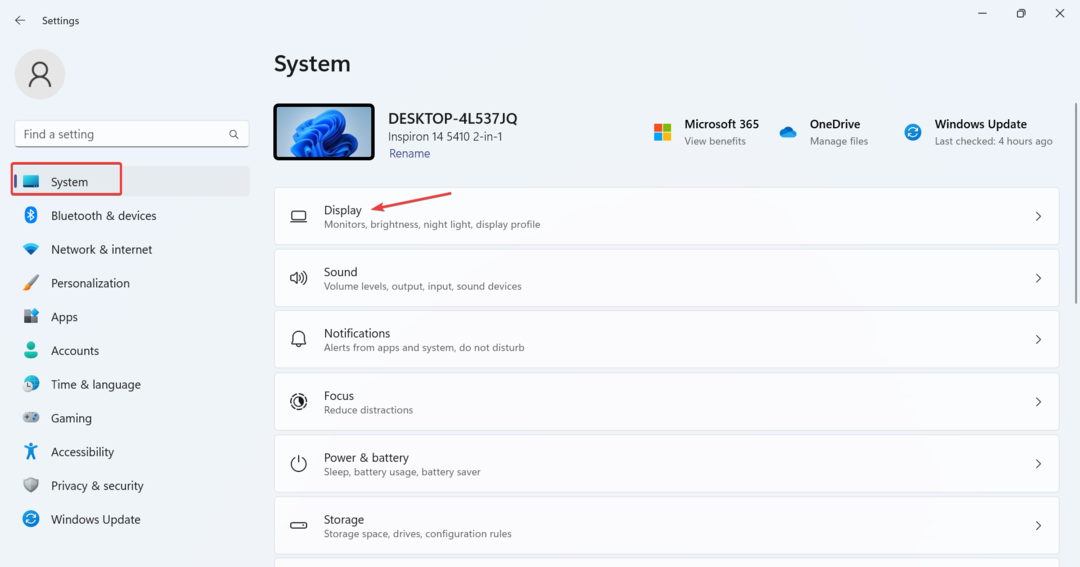
- เลื่อนลงและคลิกที่ การแสดงผลขั้นสูง ภายใต้ การตั้งค่าที่เกี่ยวข้อง.
- ตอนนี้คุณจะพบการกำหนดค่าต่างๆ ที่แสดงอยู่ใต้ชื่อจอภาพที่ตั้งเป็น จอแสดงผล 1. ซึ่งรวมถึง:
- โหมดเดสก์ท็อป: ความละเอียดการแสดงผลและอัตราการรีเฟรชที่ใช้ได้
- โหมดสัญญาณที่ใช้งานอยู่: ความละเอียดการแสดงผลและอัตราการรีเฟรชปัจจุบัน
- ความลึกบิต: จำนวนบิตที่ต้องระบุสีของพิกเซลเดียวในรูปภาพ ยิ่งสูงก็ยิ่งดี จอภาพสมัยใหม่มีระดับ 8 ขึ้นไป
- รูปแบบสี: รูปแบบสีปัจจุบัน มันควรจะเป็น RGB ในกรณีส่วนใหญ่.
-
พื้นที่สี: หมายถึงอาร์เรย์ของสีที่จอภาพสามารถแสดงได้ มันอาจจะเป็น ช่วงไดนามิกมาตรฐาน (SDR) หรือ ช่วงไดนามิกสูง (HDR).
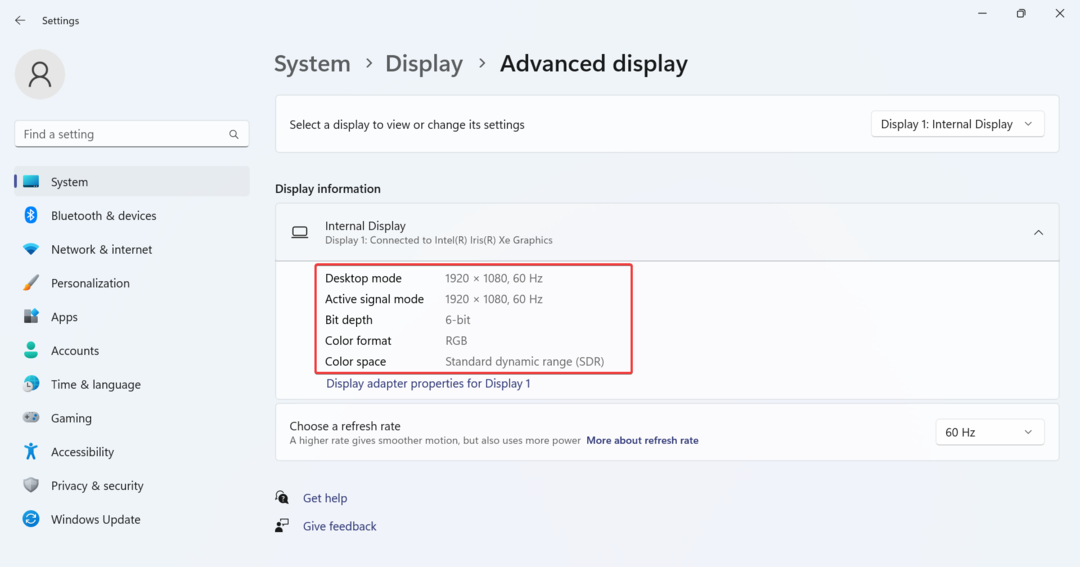
- หากคุณต้องการดูความละเอียดหน้าจอหรือข้อมูลจอภาพสำหรับจอแสดงผลอื่น ให้เลือกชื่อจอภาพจาก เลือกจอแสดงผลเพื่อดูหรือเปลี่ยนแปลงการตั้งค่า เมนูแบบเลื่อนลง
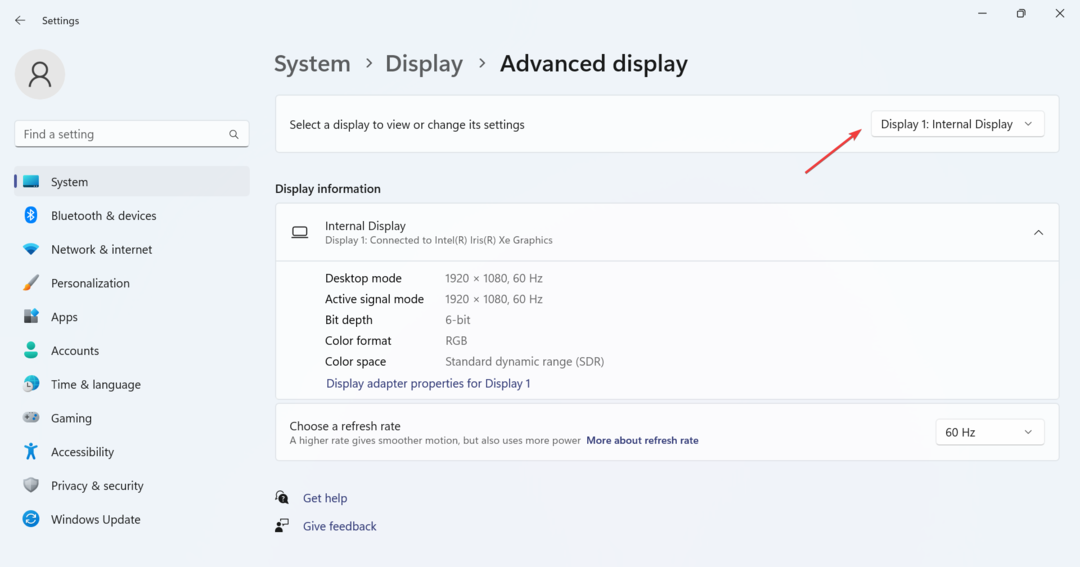
- หากต้องการเข้าถึงการตั้งค่าจอภาพใน Windows 11 ให้คลิกที่ คุณสมบัติการ์ดแสดงผลสำหรับ Display X, ที่ไหน เอ็กซ์ คือหมายเลขที่กำหนดให้กับจอภาพ.
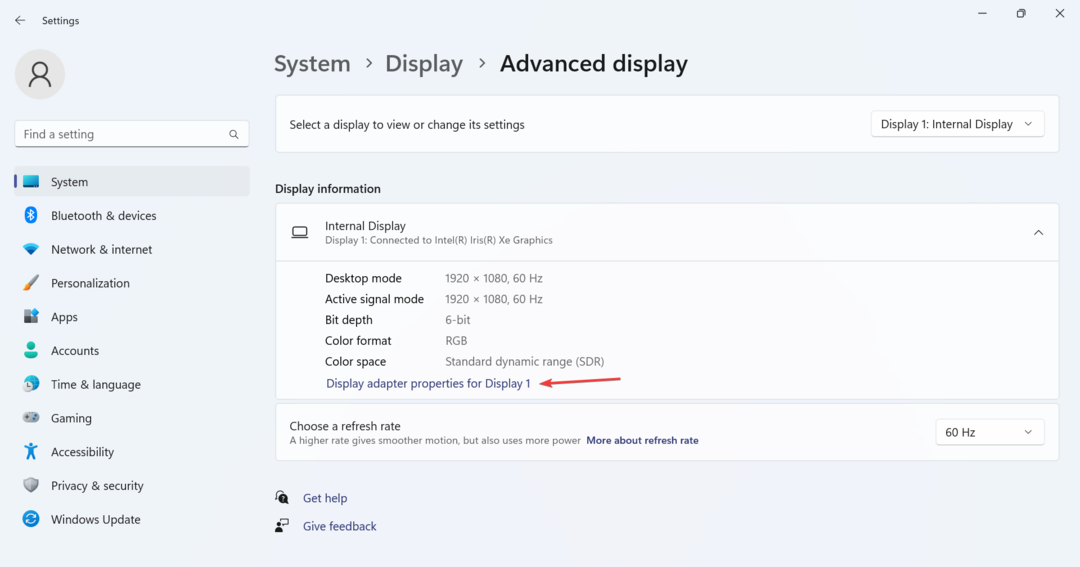
การตั้งค่าการแสดงผลขั้นสูงเป็นหนึ่งในวิธีที่ง่ายที่สุดในการดูการตั้งค่าความละเอียดหน้าจอและรายละเอียดจอภาพ โปรดจำไว้ว่ามันใช้ได้กับจอแสดงผลไร้สายเช่นกัน
2. ตรวจสอบแอปข้อมูลระบบ
- กด หน้าต่าง + ส เพื่อเปิดการค้นหา ให้พิมพ์ ข้อมูลระบบ ในช่องค้นหา และคลิกผลลัพธ์ที่เกี่ยวข้อง
- ขยาย ส่วนประกอบ จากบานหน้าต่างนำทาง จากนั้นเลือก แสดง.
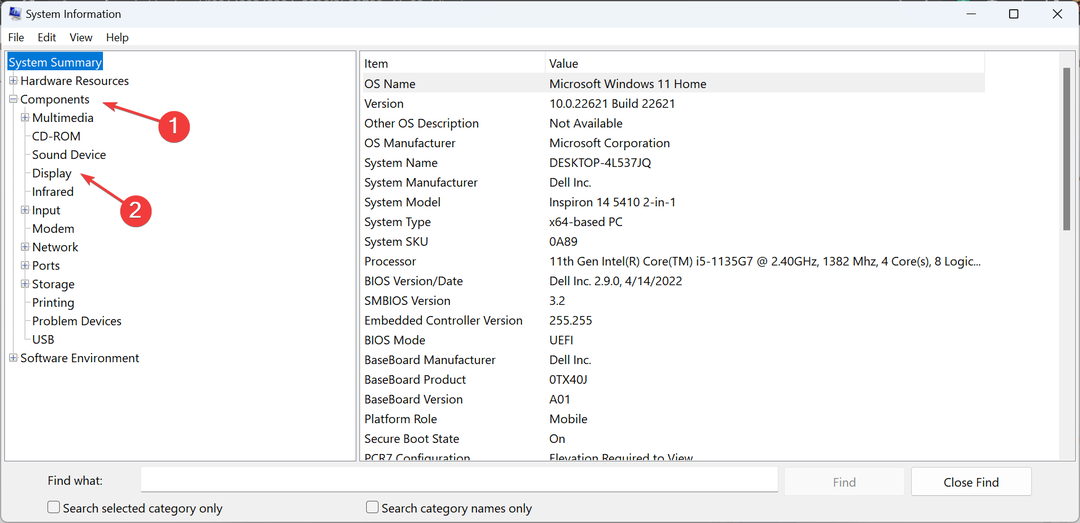
- ตอนนี้คุณจะพบกับจอแสดงผล ปณิธาน, บิต/พิกเซล, รายการตารางสี, และ เครื่องบินสี. นอกจากนี้ก็จะมีรายละเอียดเกี่ยวกับอะแดปเตอร์กราฟิกที่มีจำหน่ายได้แก่ อะแดปเตอร์แรม และแสดงผล เวอร์ชั่นไดร์เวอร์.
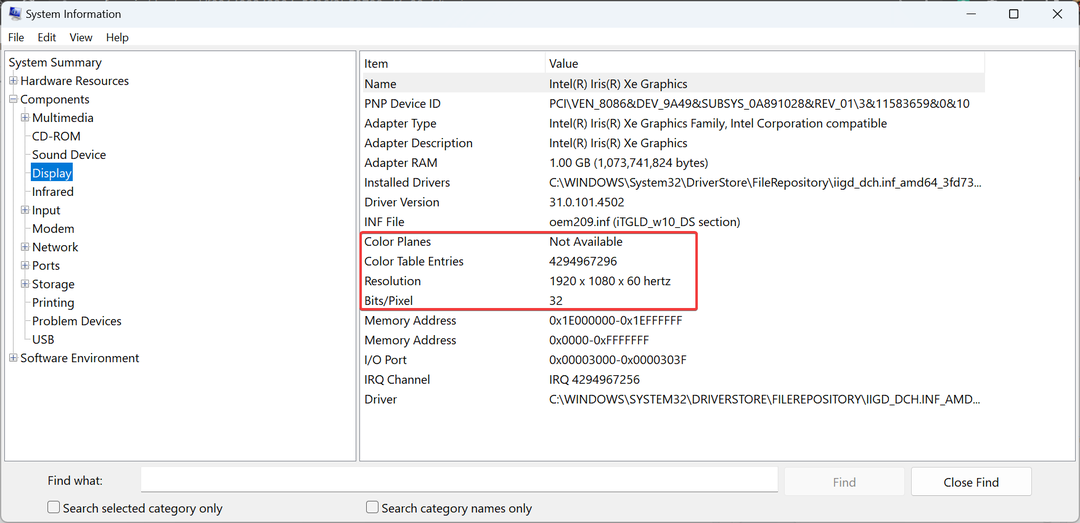
ที่ ข้อมูลระบบ แอพเป็นเครื่องมือในตัวที่แสดงรายการทุกอย่างเกี่ยวกับพีซีอย่างเป็นระเบียบ นอกเหนือจากรายละเอียดจอภาพแล้ว คุณยังจะพบข้อมูลที่เกี่ยวข้องกับเสียง เครือข่าย อุปกรณ์จัดเก็บข้อมูล และการพิมพ์ และอื่นๆ อีกมากมาย
3. ใช้ซอฟต์แวร์บุคคลที่สาม
- ไปที่ หน้าเว็บของ Speccy และดาวน์โหลดเครื่องมือเวอร์ชันฟรี
- เรียกใช้การตั้งค่าและปฏิบัติตามคำแนะนำบนหน้าจอเพื่อทำการติดตั้งให้เสร็จสมบูรณ์
- ปล่อย สเปคซี่, มุ่งหน้าสู่ กราฟิก จากบานหน้าต่างนำทาง และคุณจะพบชื่อจอภาพและรายละเอียดอื่นๆ ที่เกี่ยวข้องแสดงอยู่ที่นี่
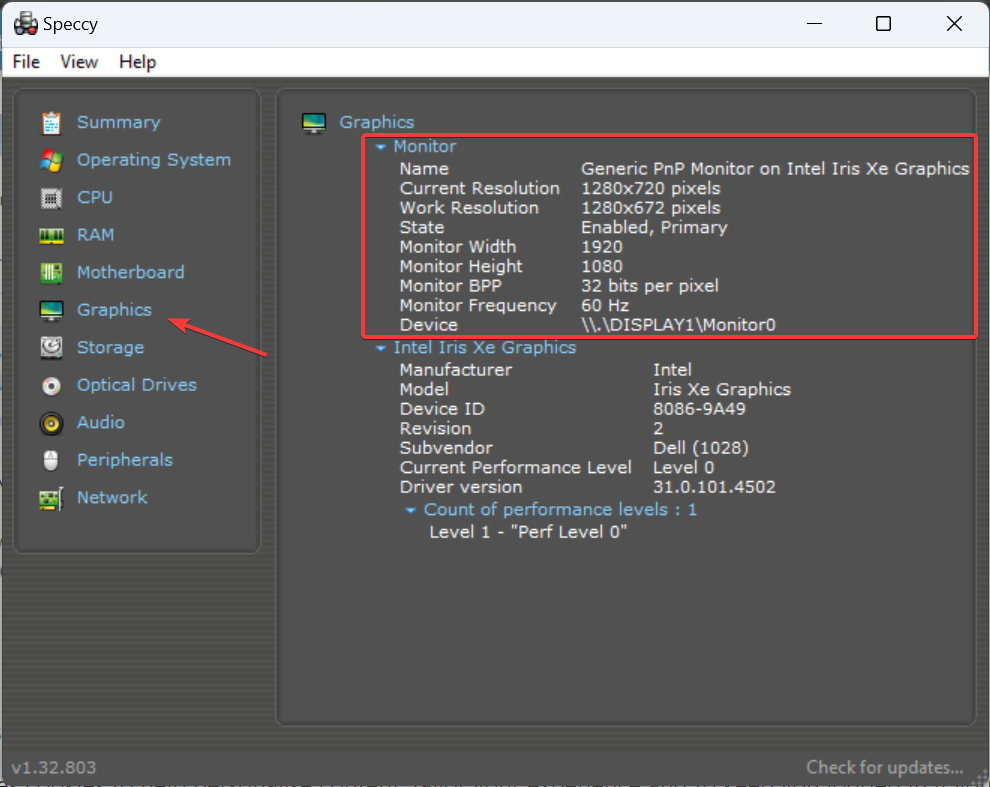
ในขณะที่การตั้งค่าในตัวทำงานได้ แต่คุณสามารถใช้งานได้ สเปคซี่, ก ซอฟต์แวร์ข้อมูลพีซีที่เชื่อถือได้เพื่อค้นหาข้อมูลการแสดงผล ชื่อจอภาพ และข้อมูลจำเพาะใน Windows 11
- แก้ไข: ข้อผิดพลาดระบบไฟล์ (-2147163901) บน Windows 11
- แผงควบคุมกับแอปการตั้งค่า: อันไหนน่าใช้?
- การแก้ไข: Wi-Fi หยุดทำงานเมื่อเชื่อมต่อกับจอภาพภายนอก
- แก้ไข: เคอร์เซอร์เลื่อนไปทางซ้ายเมื่อพิมพ์บน Windows 11
- วิธีเปิดใช้งานหรือปิดใช้งานการแสดงตัวอย่างรูปขนาดย่อของแถบงานบน Windows 11
4. ค้นหาทางอินเทอร์เน็ต
หากคุณต้องการทราบรายละเอียดเพิ่มเติมเกี่ยวกับจอภาพ เช่น ความเข้ากันได้ คุณสมบัติต่างๆ หรือ สิ่งที่ผู้ใช้ขั้นสูงต้องการเท่านั้น ไปที่เว็บไซต์ของผู้ผลิตและเปิดจอภาพอย่างเป็นทางการ หน้าหนังสือ. มันจะแสดงรายการข้อมูลทั้งหมดที่คุณต้องการ
แม้แต่ผู้ขายบุคคลที่สามและแพลตฟอร์มอีคอมเมิร์ซก็ยังให้รายละเอียดอุปกรณ์ ดังนั้นคุณจึงสามารถตรวจสอบได้เช่นกัน แต่เราจะไม่สุ่มสี่สุ่มห้าพึ่งพาข้อมูลที่ให้ไว้ในเว็บไซต์เหล่านี้
ฉันจะเปลี่ยนชื่อจอภาพของฉันบน Windows 11 ได้อย่างไร
- กด หน้าต่าง + เอ็กซ์ เพื่อเปิด ผู้ใช้พลังงาน เมนู และเลือก ตัวจัดการอุปกรณ์ จากรายการตัวเลือก
- ขยาย จอภาพ ที่นี่ คลิกขวาที่ชื่อจอภาพที่คุณต้องการเปลี่ยน และเลือก คุณสมบัติ.
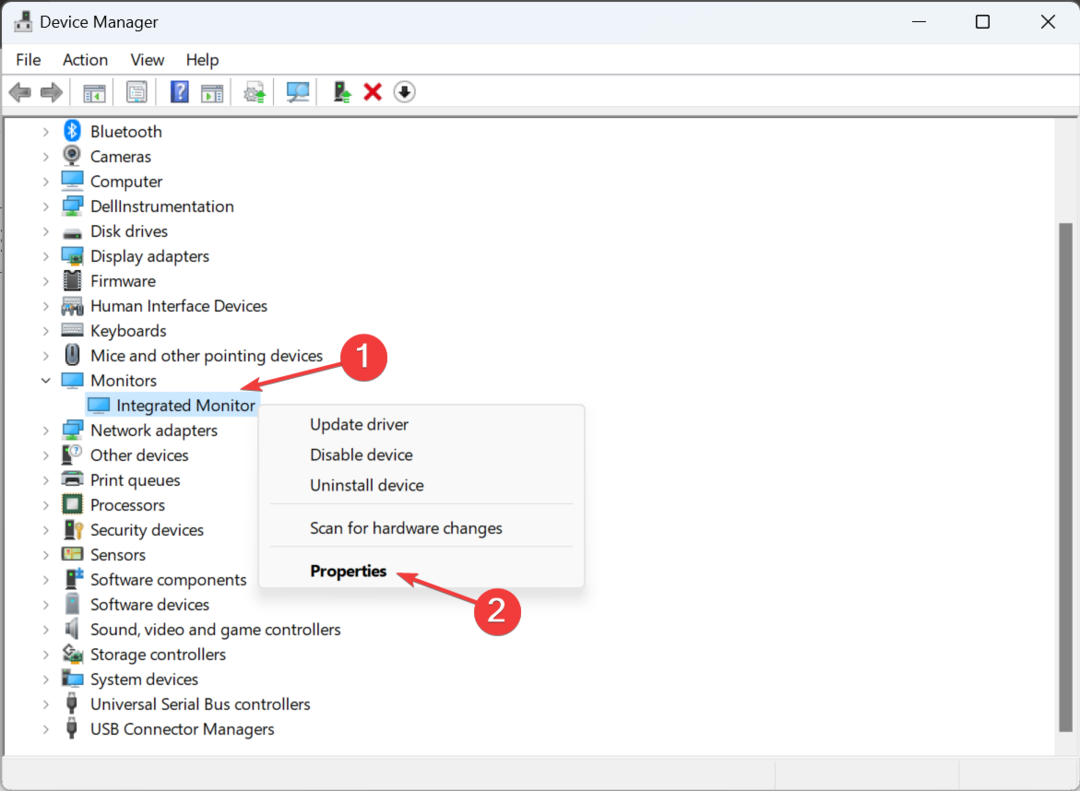
- มุ่งหน้าไปที่ รายละเอียด แท็บ และจาก คุณสมบัติ เมนูแบบเลื่อนลง ให้เลือก กุญแจคนขับ.
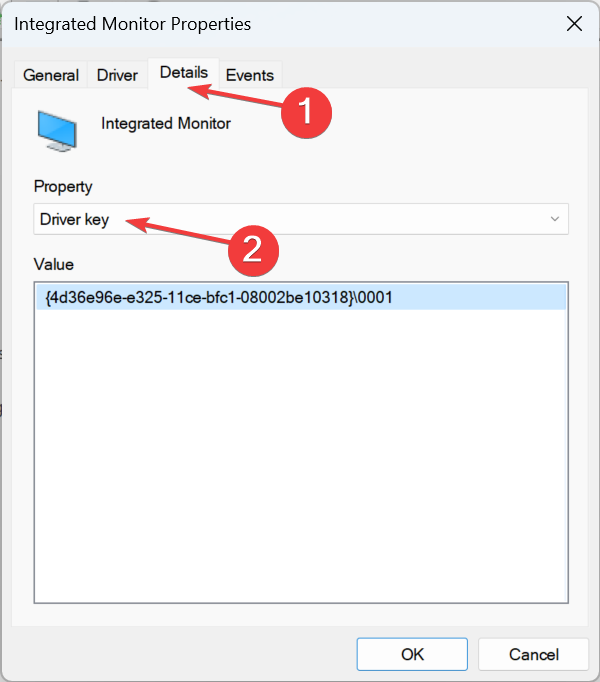
- คลิกขวาที่สตริงตัวอักษรและตัวเลขที่ปรากฏขึ้น และเลือก สำเนา.
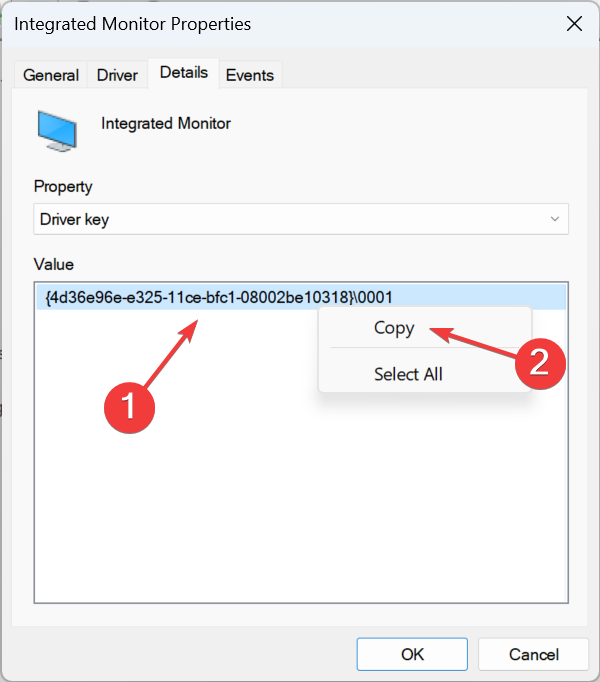
- ตอนนี้กด หน้าต่าง + ร เพื่อเปิด วิ่ง, พิมพ์ ลงทะเบียนใหม่ ในช่องข้อความแล้วกด เข้า.
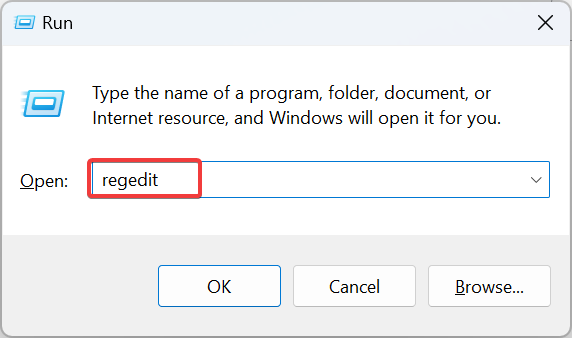
- คลิก ใช่ ใน ยูเอซี พร้อมท์
- วางเส้นทางต่อไปนี้ลงในแถบที่อยู่แล้วกด เข้า:
Computer\HKEY_LOCAL_MACHINE\SYSTEM\ControlSet001\Enum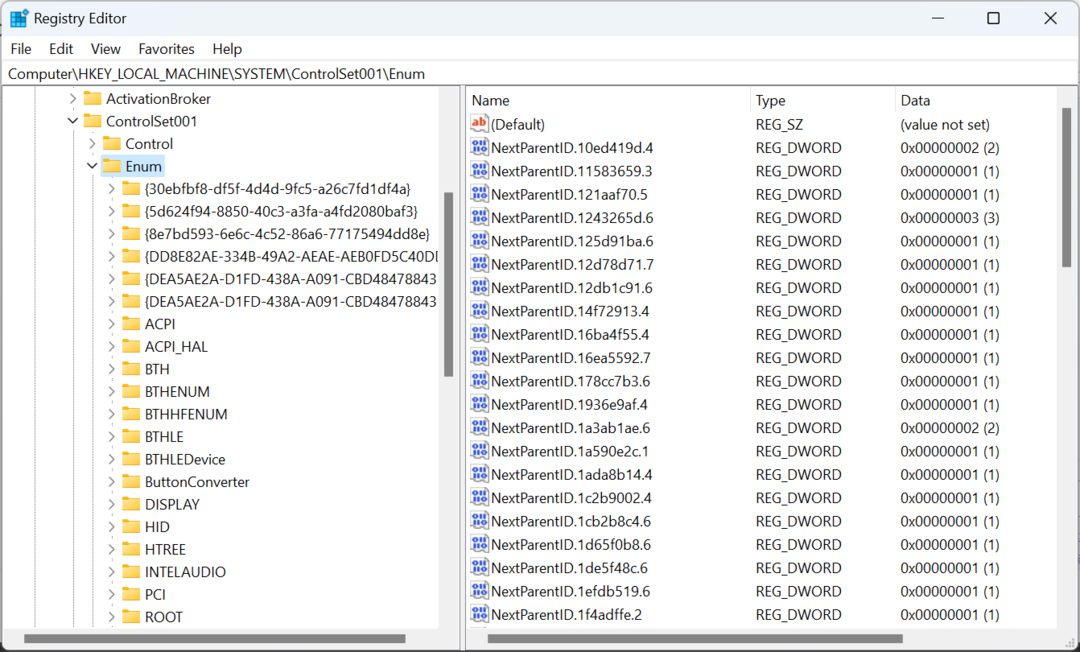
- เลือก เอนัม ในช่องด้านซ้าย แล้วกด Ctrl + เอฟ, วาง กุญแจคนขับ คุณคัดลอกไว้ก่อนหน้านี้แล้วคลิก ค้นหาถัดไป.
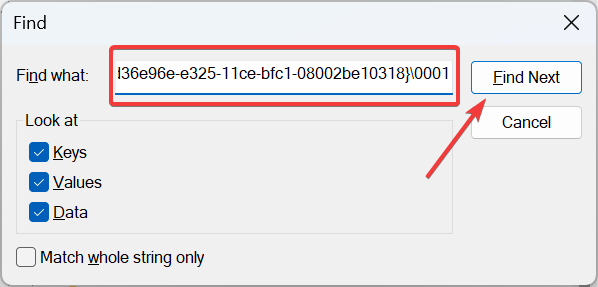
- ตอนนี้คุณจะถูกเปลี่ยนเส้นทางไปยังคีย์รีจิสทรีสำหรับจอภาพ ดับเบิลคลิกที่ ชื่อที่เป็นมิตร string ให้ใส่ชื่อที่ต้องการลงใน ข้อมูลค่า ช่องข้อความแล้วคลิก ตกลง.
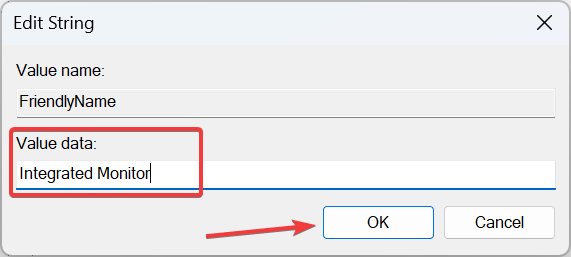
- เสร็จแล้วก็มุ่งหน้ากลับ ตัวจัดการอุปกรณ์, คลิก การกระทำ เมนู จากนั้นเลือก สแกนหาการเปลี่ยนแปลงฮาร์ดแวร์และชื่อจอภาพใหม่ควรจะสะท้อนถึงตอนนี้
การเปลี่ยนชื่อจอแสดงผลในตัวหรือจอภาพภายนอกใน Windows 11 ไม่ใช่เรื่องง่าย และเราไม่แนะนำให้คุณทำบ่อยๆ แต่เท่าที่คุณสามารถทำได้ เปลี่ยนชื่อพีซีคุณยังสามารถเปลี่ยนชื่อจอภาพหรือชื่อที่แสดงใน Windows 11 ได้อีกด้วย
ด้วยความรู้ที่ถูกต้องเกี่ยวกับรายละเอียดจอภาพ ข้อมูลจำเพาะ และข้อมูลการแสดงผลอื่นๆ คุณจะอยู่ในตำแหน่งที่ดีกว่ามากในการประเมินสิ่งต่างๆ นอกจากนี้คุณอาจต้องการ ตรวจสอบข้อมูลจำเพาะพีซีอื่นๆ เพื่อความเข้าใจคอมพิวเตอร์ที่ลึกซึ้งยิ่งขึ้น
โปรดบอกเราในส่วนความคิดเห็นว่าอะไรทำให้คุณตรวจสอบข้อมูลการแสดงผลใน Windows 11 และวิธีการที่แสดงไว้ที่นี่มีประโยชน์หรือไม่
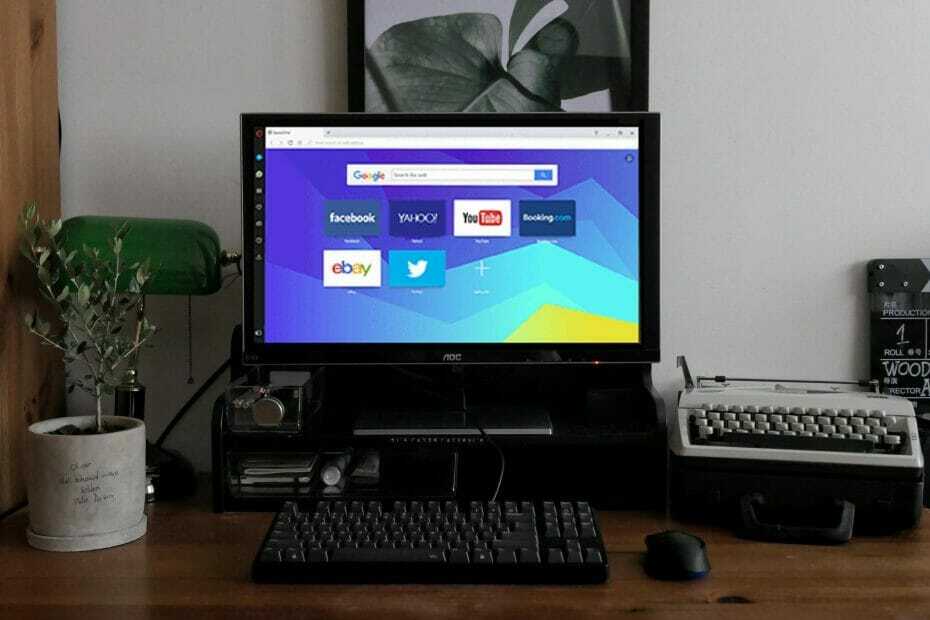
![ข้อผิดพลาดรันไทม์ Atibtmon.exe ใน Windows 10 [คู่มือที่สมบูรณ์]](/f/abc91c6b7f6e64671e0c9e6901622d34.jpg?width=300&height=460)